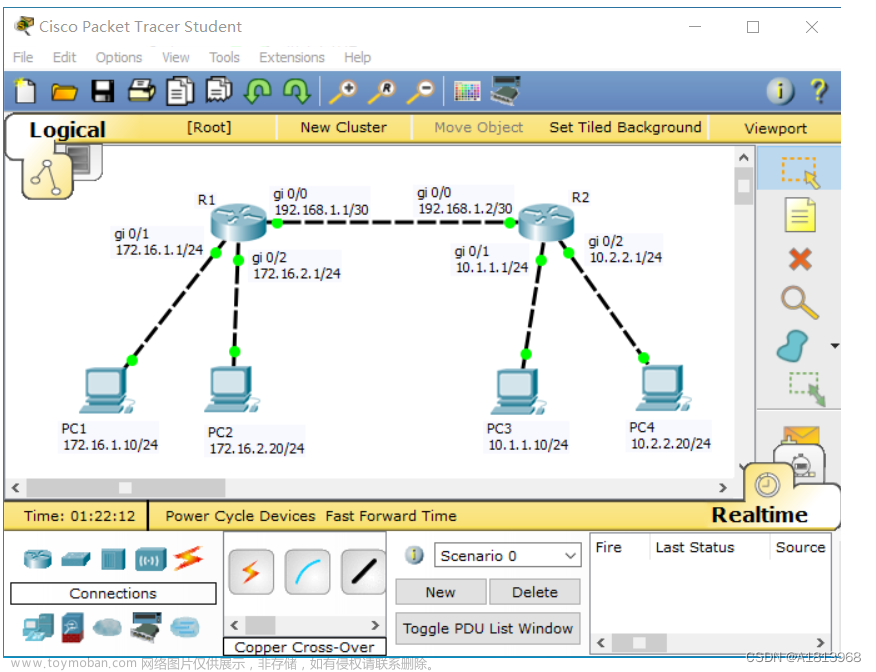第一步:安装软件(下一步到底,也可以更改安装路径)

第二步:打开eNSP,新建拓扑
用三层的交换机和PC新建一个存在回路的拓扑网络
(1) 先左边选交换机s3700,在右边点击添加对应设备,同理再选两个PC

(2) 后用设备连线连接,选Auto类型(如左图),将选的设备连接(如右图所示)

第三步:全选启动所有设备,并配置pc
(1) 启动全部设备(点击左键,全选启动),启动成功如右图


(2)配置pc网络,点击PC,右键设置,如图,将两台PC设置再同一个网段,如下图,然后点击应用(如左图,第二个PC同理,注意IP地址不能重复)。设置完成后,打开命令行(基础配置旁边),用ping命令看是否可以相互访问(如右图)


第四步:修改交换机协议为STP,华为模拟软件默认是MSTP协议
(1) 点击交换机,右键CLI,进入命令行窗口,输入如图命令修改(如左图配置成功),另外两台交换机一样配置。


相关命令含义(Tab键可自动补全):
system-view:进入配置模式(看Huawei左右两边是否转换成中括号)。
stp mode stp:改变协议(stp mode ?可以查看有哪几种协议)。
dis stp:查看交换机STP状态。
第五步:输入命令查看三个交换机端口信息,找出根桥,根端口,指定端口,阻塞端口。验证STP(生成树协议)如何根据交换机信息来决定网络链路,根桥和堵塞端口等是如何(如下图)
相关命令含义:
dis stp brief:查看端口号状态。
dis mac-address:查看端口号MAC地址。
dis interface Ethernet [端口号]:查看单个端口号信息。

第六步:关闭STP,查看PC网络情况(关闭后PC的ping连接断了,重新ping),如右图,但关闭STP时会不断的发送广播(Broadcast值不断增大)


命令含义:
Undo stp enable:关闭STP
Stp enable:打开STP
第七步:通过配置重新指定根桥(所有接口会重置,如左图PC会断连一段时间)以及路径cost,来改变路由情况(发现阻塞端口随着路径cost变化而发送变化)。


 文章来源:https://www.toymoban.com/news/detail-455338.html
文章来源:https://www.toymoban.com/news/detail-455338.html
相关命令含义:
stp root primary:指定根桥
interface e[端口号]:进入端口号配置
stp cost: 设置端口开销
dir cur interface e[端口号]:查看端口号信息
第八步:重新设置网根桥和开销后,利用第五步可以看到路径已经改变
 文章来源地址https://www.toymoban.com/news/detail-455338.html
文章来源地址https://www.toymoban.com/news/detail-455338.html
到了这里,关于华为路由器实现-STP协议的文章就介绍完了。如果您还想了解更多内容,请在右上角搜索TOY模板网以前的文章或继续浏览下面的相关文章,希望大家以后多多支持TOY模板网!